编辑:秩名2025-05-21 10:06:29
在处理word文档时,经常会遇到文档中存在大量空行的情况,这不仅影响文档的美观,还可能导致数据处理的不便。下面介绍两种高效的word批量删除空行的方法。

利用替换功能
1. 打开查找和替换对话框:快捷键ctrl+h,调出查找和替换窗口。
2. 设置查找内容:在“查找内容”框中输入^p^p,这个组合代表连续的两个段落标记,即空行。
3. 设置替换为:在“替换为”框中只输入一个^p,这表示将连续的空行替换为一个段落标记。
4. 全部替换:点击“全部替换”按钮,即可一次性删除文档中的所有空行。
使用宏命令
1. 创建宏:按下alt+f11组合键,打开vba编辑器。在“插入”菜单中选择“模块”,然后在模块中输入以下代码:
```vba
sub deleteblanklines()
dim para as paragraph
for each para in activedocument.paragraphs
if para.range.text = vbcrlf then
para.range.delete
end if
next para
end sub
```
2. 运行宏:关闭vba编辑器回到word文档,在“开发工具”选项卡中点击“宏”,选择“deleteblanklines”宏并点击“运行”按钮,文档中的空行就会被快速删除。
这两种方法都能有效地批量删除word文档中的空行。利用替换功能简单直接,适合一般的空行清理需求;而宏命令则更具灵活性,对于复杂格式下的空行删除或者需要多次重复操作的情况更为适用。根据实际文档情况选择合适的方法,能大大提高处理文档的效率。

常用工具软件有哪些?IEfans小编为大家提供软件下载中心从品牌,下载量,评价等多因素,精心挑选出了最优秀的软件,提供常用软件、工具软件的下载,让您找软件不再犯愁。让小编给你推荐手机实用软件。安卓手机实用工具能够帮你更好的管理你的手机,让你的手机用起来更舒服、更方便。这就是IEfans小编为大家带来的常用工具软件合集,更多精彩软件合集尽在IE浏览器中文网站!

247.41MB
趣味娱乐

1023.61KB
趣味娱乐

13.35M
系统工具

8.14MB
趣味娱乐

4.63MB
趣味娱乐

281.86MB
系统工具

31.32MB
系统工具

865.15KB
聊天工具

12.9MB
趣味娱乐

39Mb
系统工具

976.79MB
趣味娱乐

7.83 MB
趣味娱乐

现在手机性能越来越强大,质量好的手机可以使用到三四年,但是手机使用时间一长,就会堆积不少内存垃圾,导致卡顿,运行变慢,这是很多用户头疼的用机问题之一,今天小编为大家推荐一些优质的垃圾清理APP,需要的朋友们赶紧来看看吧!

58.56MB
生活服务

56.23MB
系统工具

32Mb
安全杀毒

10.26MB
系统工具

58.51MB
系统工具

56.65MB
系统工具

41.6MB
系统工具

135.58MB
效率办公

33.66MB
安全杀毒

30.33MB
系统工具
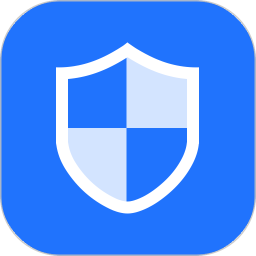
49.24MB
安全杀毒
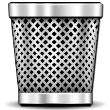
817.93KB
生活服务